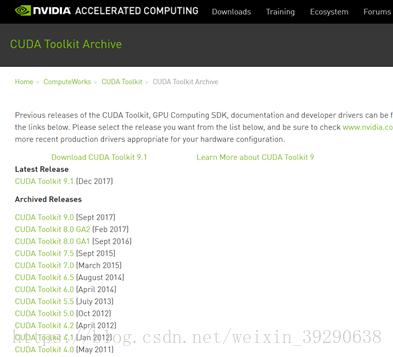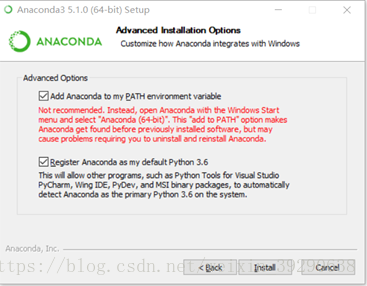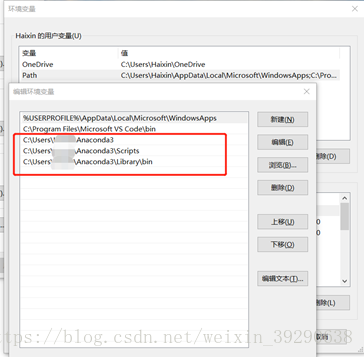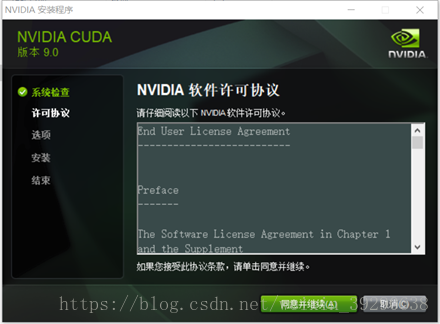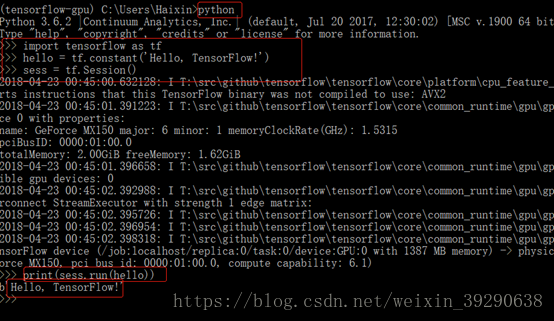win10+anaconda+cuda+cudnn+TensorFlow-gpu
背景
筆者的筆記本顯示卡是1050。
原料
Win10上搭建TensorFlow的開發環境需要至少需要安裝3個軟體,分別為:1.python,2.CUDA和CuDNN,3.TensorFlow(GPU版)。安裝前一定要確認好每個軟體的版本是否相互支援。1. Python
相比於作為一個過渡版本的Python 2.6,筆者選擇的是Python 3.6。在安裝時,選擇了Anaconda(一個開源的Python發行版本)的最新版本。Anaconda包含了conda、Python等180多個科學包及其依賴項,功能十分強大。Anaconda下載地址:https://www.anaconda.com/download/
2. CUDA和CuDNN
1)顯示卡型號支援:https://developer.nvidia.com/cuda-gpus
(下載CuDNN需要註冊賬號,註冊過程比較簡單)
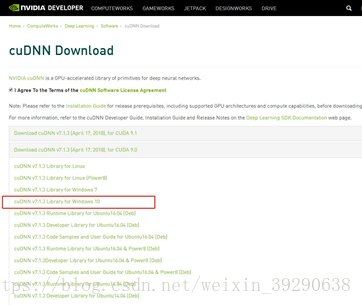
3. TensorFlow
TensorFlow的版本資訊可以在Github,tensorflow中文社群以及pypi上檢視。TensorFlow可以直接在Anaconda Prompt的命令列中用指令:“conda install tensorflow-gpu”直接安裝,並且該指令在安裝TensorFlow時還會順帶把Cuda和CuDNN也給裝了。考慮到conda 的軟體包並沒有官方支援,並且tensorflow和附帶的Cuda和CuDNN版本都不是最新的,筆者未使用conda安裝,而是使用原生的 pip 安裝,安裝過程見後文。
安裝過程
1. 安裝Anaconda3 5.1
Anaconda過程安裝過程簡單,開啟安裝包後選擇好路徑後就能安裝
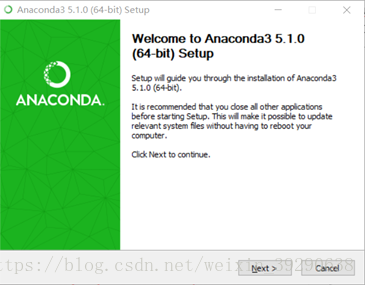
安裝啟動前若不勾選上第一項,則需在軟體安裝完成手動新增環境變數
2. 安裝CUDA® Toolkit 9.0+cuDNN v7.1
1)CUDA9.0安裝
執行cuda_9.0.176_win10.exe。安裝軟體會先執行一個系統檢查,如果沒有軟硬體不相容的情況就能繼續進行下一步。若有不相容情況,系統檢查則會報錯,無法進行下一步。如果報錯了,就最先考慮下是不是自己的顯示卡不被該版本支援。在選項著一欄選擇自定義,否則安裝程式會一股腦把裡面所有軟體包都給你裝上。同時安裝路徑有三個,自己新建一個資料夾cuda,子資料夾cuda-v9.0;子資料夾cudasample-v9.0,然後選路徑時cudasample選到cudasample-v9.0,另外兩個選到cuda-v9.0。
在選擇安裝項時一般不安裝GeForce Experience,CUDA是核心元件必須勾上,其他的先更新一下顯示卡驅動就可以了,不用全裝。只用選第一個cuda就可以了。
2)CuDNN7.1安裝
解壓壓縮包cudnn-9.0-windows10-x64-v7.0.zip,得到三個資料夾
將這三個資料夾中的檔案拷貝到CUDA9.0的安裝路徑的對應根資料夾下
3. 安裝tensorflow1.7
開啟Anaconda navigator,進入環境配置頁面,直接搜尋TensorFlow-gpu,點選安裝即可。驗證
在命令列中,進入python,並輸入以下程式碼:import tensorflow as tf
hello = tf.constant(‘Hello, TensorFlow!’)
sess = tf.Session()
print(sess.run(hello))
輸出:
b’ Hello, TensorFlow!
相關推薦
win10+anaconda+cuda+cudnn+TensorFlow-gpu
背景筆者的筆記本顯示卡是1050。原料 Win10上搭建TensorFlow的開發環境需要至少需要安裝3個軟體,分別為:1.python,2.CUDA和CuDNN,3.TensorFlow(GPU版)。安裝前一定要確認好每個軟體的版本是否相互支援。1. Python相比於作為
win7 64位安裝Anaconda+CUDA+CUDNN+Tensorflow-gpu小白教程
文章目錄 系統環境和準備工作 如何安裝CUDA、CUDNN和tensorflow-gpu 檢視你的GPU計算等級(Compute Capability) 檢視CUDA各版本支援的GPU計算等級 檢視TensorFlow各版本支援
Win10深度學習環境配置(CUDA+cuDNN+TensorFlow-gpu+Keras)
安裝時間:2018-05-19軟硬體配置GTX 1060 6GWin10 64位專業版Anaconda3 5.1.0深度學習工具CUDA 9.0cuDNN v7.0TensorFlow 1.8.0(GPU版)Keras 2.1.6一、安裝VS2015首先,下載“[Window
win10+Anaconda中安裝tensorflow(gpu版)
我之前已經在Anaconda中安裝了cpu版的tensorflow,但由於深度學習要涉及到大量的計算,cpu實在太慢。這時gpu版的tensorflow就派上大用場了。所有相關環境的下載路徑都在參考博文中,安裝步驟也是跟著博文一起走的,只不過我在新增幾條注意事項。 注意
windows10+VS+CUDA+cuDNN+TensorFlow-gpu環境搭建(問題及解決)
TensorFlow-gpu環境需要CUDA+cuDNN+python,CUDA又需要VS,所以,,,環境越來越大哈哈。 1、主要環境: Python 3.6 CUDA9.0 Cudann7.0 Tensorflow-gpu1.5 2、安裝步驟(簡略): Anaconda prompt(python3)-&
ubuntu + cuda+cudnn+tensorflow-gpu+docker+tensorflow-serving
sudo dpkg -i cuda-repo-ubuntu1604-9-0-local_9.0.176-1_amd64.deb sudo apt-key add /var/cuda-repo-<version>/7fa2af80.pub sudo apt-get
【超簡單】Anaconda直接安裝tensorflow-gpu 不需要另行安裝cuda cudnn
最近在用tensorflow跑cnn,之前一直用cpu版本,最近主機到了,開始學著裝gpu版本。 上網看了一下,大多數tensorflow-gpu的安裝分三部分:Anaconda的安裝、CUDA+cudnn的安裝、tensorflow-gpu的安裝。 這些安裝之間的版本要
【TensorFlow】Win10+TensorFlow+Anaconda+CUDA+cuDNN
TensorFlow TensorFlow是谷歌基於DistBelief進行研發的第二代人工智慧學習系統,其命名來源於本身的執行原理。Tensor(張量)意味著N維陣列,Flow(流)意味著基於資料流圖的計算,TensorFlow為張量從流圖的一端流動到
阿里雲GPU伺服器配置深度學習環境-遠端訪問-centos,cuda,cudnn,tensorflow,keras,jupyter notebook
一、準備工作: 1、阿里雲相關設定: 先給阿里雲賬戶充值100元。 選擇阿里雲ECS雲伺服器 搜尋:CentOS 7.3(預裝NVIDIA GPU驅動和深度學習框架) 安全組新增8888許可權
Win10+GeForce GTX 1060+Anaconda 快捷配置TensorFlow GPU環境
安裝Anaconda 去 官網 下載即可,不贅述 更改Anaconda的源 開啟powershell 輸入命令 conda config --add channels https://mirrors.
深度學習 ubuntu16.04 theano tensorflow cuda cudnn 搭建gpu加速,親測有效
特別注意 網上有的指出前期需要安裝NVIDIA 驅動,需要到官網下載什麼的其實這裡可以一步解決。 當你安裝好ubuntu 16.04 系統後,在terminal裡輸入 nvidia-smi 這
Win7/Win10環境安裝:Cuda+keras+tensorflow-gpu
安裝環境及注意事項 ##電腦配置: 系統環境:Win7/Win10 顯示卡:NVIDIA GTX1080/Nivida TaiTan 在以上環境中均可安裝,本文以Win10_x64/NVIDIA GTX1080為例安裝 ##注意事項 python版本不小於3.5
工作筆記-服務器下ubuntu+cuda9.0+cuDNN+tensorflow-gpu環境搭建
應該 .bashrc run imp $path 系列 per 退出 一個 記錄實習工作中學到的新東西 服務器下ubuntu+cuda9.0+cuDNN7.0+tensorflow-gpu環境搭建 1.登陸服務器 windows系統下用xshell或者MobaXterm,新
CUDA+CUDNN+Tensorflow安裝
一、安裝cuda 首先下載cuda打deb檔案https://developer.nvidia.com/cuda-80-ga2-download-archive 選擇相應的系統版本和檔案型別(此處我們選擇local的deb型別檔案) 然後執行以下三條命令 1、sudo dpkg -i&nbs
anaconda+pycharm配置tensorflow-GPU環境最簡單方法
2018年開始學習tensorflow框架。買了塊顯示卡1060 6G。裝上了原生的ubuntu16.04。從安裝顯示卡驅動到cuda和cudnn。無奈配置tensorflow環境一直報錯。之後轉回windows系統。試著繼續用網上說的命令列配置,還查了tensorflow的官方文件。還是報錯。
輕鬆 無錯 不傷系統的配置深度學習框架 tensorflow cuda cudnn tensorflow caffe 版本任意切換 多版本並存
前置安裝:nvidia 顯示卡驅動 下一步安裝anaconda,如果安裝anaconda3就會自動去連結python3 配套的庫。 首先理解下配置環境是在幹嘛:很簡單,就是安裝軟體 那麼怎麼簡化這個過程,避免換個環境,就得解除安裝重灌,和別人共用一個伺服器,就為了配置環境焦頭爛額。
【深度學習】Ubuntu下CUDA+ cuDNN + TensorFlow/TensorLayer 深度學習環境搭建
文章目錄 概述 安裝Anaconda並建立環境 安裝CUDA和cuDNN 下載安裝CUDA 下載安裝cuDNN 安裝TensorFlow和TensorLayer 檢查安裝結果
win10下,配置tensorflow+GPU
首先,需要三個軟體包,一個Anaconda,一個CUDA,一個CUDNN Anaconda網上下載相對應的系統版本就行了 選擇下載CUDA8.0,則應該選擇Cudnn6.0!!!!!!如果選擇CUDA9.0,CUDNN選擇相對應的Cudnn(推薦前者) 下面關於CUDA
ubuntu+cuda+cudnn+TensorFlow
1. 作業系統:ubuntu 16.04 64位桌面版 Ubuntu 16.04.5 LTS (GNU/Linux 4.15.0-29-generic x86_64) 2. 顯示卡:RTX 2080 Ti 3. 顯示卡驅動 CUDA10 (cuda9不能驅動2080t
ubuntu+cuda+cudnn+tensorflow(親測可用,包括遇到的坑都有解釋)
一、檢視顯示卡資訊: 檢視顯示卡: lspci | grep -i nvidia #我的是06:00.0 3D controller: NVIDIA Corporation Device 15f8 (rev a1) 然後看顯示卡驅動: lsmod | grep -i nv